Aktualizácia iOS 14 ponúka mnoho nových funkcií vrátane tmavého režimu, nových možností ochrany osobných údajov, migrácií, Apple News a ďalších vylepšení.aAktualizácie iOS 14 sú dostupné pre všetky kompatibilné zariadenia v časti Nastavenia > Všeobecné > Aktualizácia softvéru.Malo by sa zobraziť upozornenie o systéme iOS 14 a môžete klepnúť na „Stiahnuť a nainštalovať“.
Ale pre niektorých používateľovHlásené pri pokuse o inštaláciu ios 6 na iphone 14s Plus.Keď sa rozhodnete overiť aktualizácie,Chybové hlásenie „Iphone sa nedá aktualizovať, vyskytla sa neznáma chyba“.
Obsah
Pri inštalácii iOS 14 sa vyskytla chyba
Ak sa tiež stretávate s podobnými problémami pri generálnej oprave zariadenia iPhone/iPod na systém iOS, pomocou rôznych riešení uvedených nižšie opravte chyby, ktoré sa vyskytnú pri inštalácii systému iOS 8 v zariadeniach iPhone X, 8/7 Plus, 7/14 Plus atď.
Najprv skontrolujte, či váš iPhone, iPod alebo akýkoľvek produkt Apple podporuje nový iOS 14.
Ak je vaše internetové pripojenie nefunkčné alebo prerušované, sťahovanie aktualizácií sa môže prerušiť a spôsobiť „Aktualizáciu sa nepodarilo nainštalovať.Pri inštalácii iOS 14 sa vyskytla chyba.Odporúčame vám skontrolovať, či ste pripojení k stabilnej sieti Wi-Fi.
- Stlačte tlačidlo napájania na modeme/smerovači, kým sa napájanie nevypne.
- Po vypnutí odpojte AC adaptér zo zdroja napájania.
- Po 30 sekundách ho znova zapojte a zapnite.
- Počkajte, kým sa indikátor signálu Wi-Fi stabilizuje.
Vynútiť reštart vášho iPhone alebo iPad
Vynútené reštartovanie zariadenia pomáha vynútiť zatvorenie všetkých procesov v telefóne a ich opätovné spustenie.Pomohlo by, keby sa dočasná chyba, ktorá spôsobila problém, vyriešila po tvrdom resete.
- Ak chcete reštartovať svoj iPhone, súčasne stlačte a podržte tlačidlo Domov a tlačidlo Napájanie/Pohotovostný režim na 10 sekúnd.
- V prípade iPhone 7/7 Plus stlačte tlačidlo napájania/pohotovostného režimu a tlačidlo zníženia hlasitosti, kým sa nezobrazí logo Apple.
Uvoľnite miesto na iPhone
Nedostatok úložného priestoru môže opäť spôsobiť „Aktualizáciu sa nepodarilo nainštalovať.Pri inštalácii iOS 14" sa vyskytla chyba.Uistite sa, že máte na svojom zariadení dostatok úložného priestoru na stiahnutie a inštaláciu najnovšieho súboru aktualizácie zo serverov spoločnosti Apple.
- Skontrolujte dostupný úložný priestor na vašom iPhone
- Prejdite na nastavenia a potom na všeobecné
- Kliknite na "iPhone Storage" a môžete konečne nájsť zostávajúce miesto.
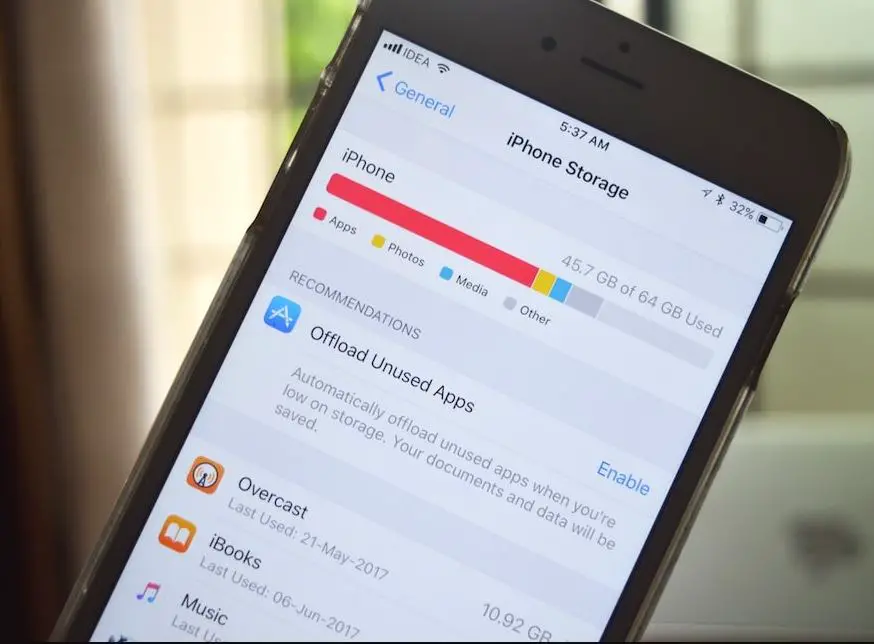
V prípade aplikácií budete musieť prejsť na „Spravovať úložisko“.Potom budete mať prístup ku všetkým aplikáciám a priestoru, ktorý zaberajú.Teraz, keď viete, koľko miesta je na vašom iPhone k dispozícii, musíte aplikácie kategorizovať, aby ste uvoľnili miesto.
- Na domovskej obrazovke prejdite do časti Nastavenia.
- Kliknite na položku Všeobecné.
- Uložte kliknutím na [Zariadenie].
- Nájdite a vyberte všetky nepoužívané aplikácie a obsah z úložiska zariadenia.
- Potom vyberte možnosť ich vymazania.
Odstránenie starých správ, fotografií, videí a zvukových súborov, ktoré už nie sú užitočné, je ďalšou možnosťou, ako uvoľniť viac miesta.
obnoviť nastavenia siete iPhone
Ak ste v mobilnej sieti, nastavenia siete môžu spôsobiť, že sa nedajú nainštalovať aktualizácie.Pri inštalácii iOS 14 sa vyskytla chyba.Skontrolujte nastavenia siete a uistite sa, že je zapnutá mobilná sieť.
Nastavenia siete môžete obnoviť aj v časti Nastavenia > Všeobecné > Obnoviť nastavenia siete na karte Obnoviť.
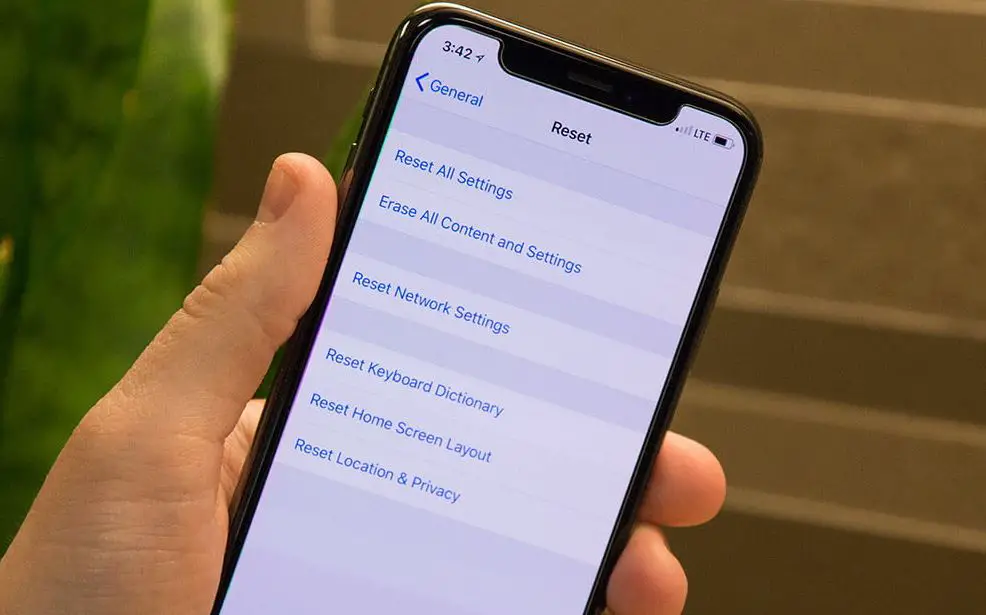
Poznámka: Týmto sa tiež obnoví predtým používaná sieť Wi-Fi a heslo, nastavenia mobilnej siete a nastavenia VPN a APN.
Odstráňte a znova stiahnite aktualizáciu systému iOS
Ak máte dostatok voľného úložného priestoru a ste pripojení k stabilnému internetovému pripojeniu, no zariadenie iOS stále zobrazuje „Aktualizácie nie je možné nainštalovať, pri inštalácii systému iOS 14 sa vyskytla chyba".Pretože sa môžete pokúsiť odstrániť a stiahnuť novú aktualizáciu systému iOS znova.
- Nastavenia > Všeobecné > Úložisko iPhone
- Nájdite aktualizáciu iOS 14/13/12.4/12 v zozname > klepnite na ňu a potom klepnite na Odstrániť aktualizáciu.
- Potom prejdite do časti Nastavenia > Všeobecné > Aktualizácia softvéru a stiahnite si najnovšiu aktualizáciu systému iOS.
Po odstránení starého inštalačného programu pre iOS a jeho opätovnom stiahnutí možno budete môcť úspešne získať novú aktualizáciu.
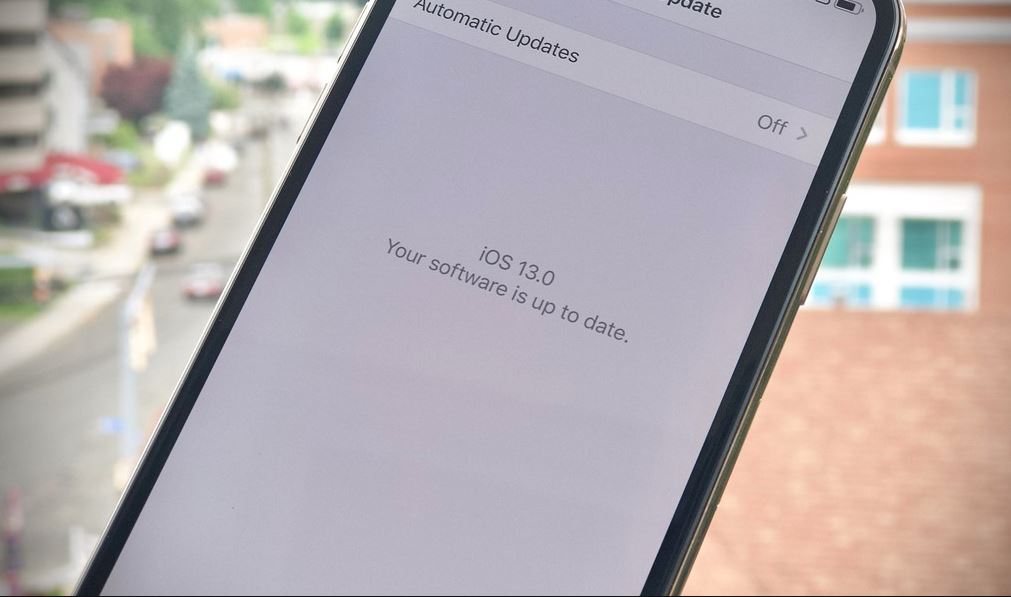
Zakázať obmedzenia.
Ďalším možným dôvodom, prečo nie je možné nainštalovať aktualizáciu na iPad alebo iPhone, je, že niečo obmedzuje inštaláciu tohto zariadenia.Zakážme obmedzenia obsahu a súkromia na zariadení:
- Na domovskej obrazovke klepnite na Nastavenia.
- Vyberte Čas pred obrazovkou.
- Kliknutím vypnite prepínač vedľa položky Obmedzenia obsahu a ochrany osobných údajov.
- Potom prejdite na Nastavenia > Všeobecné > Aktualizácia softvéru a stiahnite si najnovšiu aktualizáciu iOS.
Nainštalujte iOS 14 pomocou iTunes
Aktualizácia iOS 14 pomocou systému iOS je komplikovanejšia, ale aj stabilnejšia ako priame používanie iPhone.Tu je postup, ako stiahnuť a nainštalovať iOS 14 na váš iPhone cez iTunes:
- Uistite sa, že máte v počítači nainštalovanú najnovšiu verziu iTunes.
- Z oficiálnej webovej stránky Apple pre vaše zariadenie下載iOS 14Ipswichdokumentáciu.
- Spustite iTunes na vašom PC.
- Pripojte svoj iPhone k počítaču a použite iTunes na jeho vytvrdenie.
- Prepnite svoj iPhone do režimu DFU.
- V iTunes vyberte svoje zariadenie a po kliknutí na tlačidlo „Vyhľadať aktualizácie“ stlačte „Možnosti“.
- Vyberte stiahnutý záznam IPSW na iTunes a začne sa inštalovať iOS 14 na váš iPhone.

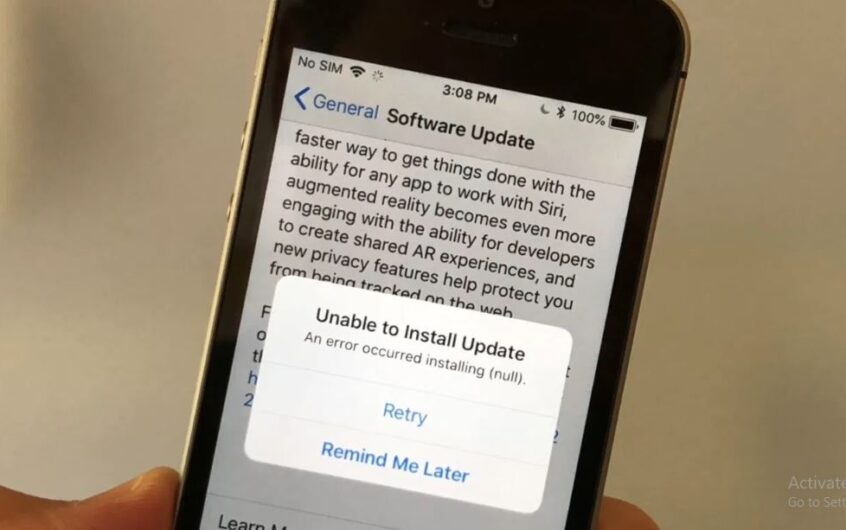
![iPhone sa nedá zapnúť po aktualizácii iOS 14? [4 riešenia]](https://oktechmasters.org/wp-content/uploads/2021/09/25142-iphone-wont-turn-on-after-update.jpg)


